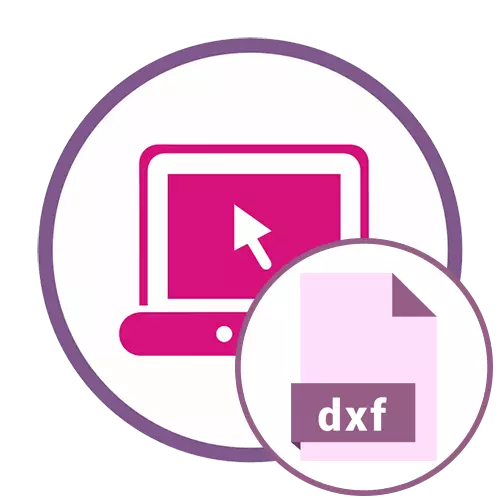
Phương pháp 1: ShareCad
ShareCAD là một trong những dịch vụ trực tuyến tiên tiến nhất cho phép bạn mở các tệp DXF trong trình duyệt để nghiên cứu chi tiết về quét. Trình xem tích hợp cho phép bạn chuyển đổi giữa các loài và làm việc với tất cả những người có trong các lớp tài liệu.
Chuyển đến dịch vụ trực tuyến ShareCad
- Sử dụng liên kết ở trên để đến trang chủ Scheracad. Nhấp vào nút Mở để đi đến lựa chọn tệp.
- Trong cửa sổ trình duyệt đã mở, hãy tìm bản vẽ được lưu ở định dạng DXF.
- Máy quét của nó trong biểu mẫu ban đầu sẽ ngay lập tức xuất hiện trong Sharecad. Quy mô của nó là tiêu chuẩn và cho phép bạn làm quen với quy mô của dự án.
- Sử dụng menu thả xuống với các loài để chuyển đổi giữa chúng để nghiên cứu cẩn thận hơn về các bộ phận.
- Hãy chú ý đến thanh công cụ bổ sung. Sử dụng tỷ lệ để loại bỏ hoặc đưa lên bố cục.
- Trên cùng một bảng là nút "Lớp". Nhấp vào nó để mở một cửa sổ riêng. Trong đó, bạn có thể kiểm soát khả năng hiển thị của từng lớp và chính cửa sổ tự do di chuyển trên toàn khu vực xem.
- Sử dụng các công cụ trên ngăn bên trái, nền sẽ thay đổi trên màu đen và có sẵn để gửi tài liệu để in trong điều kiện của máy in được kết nối.

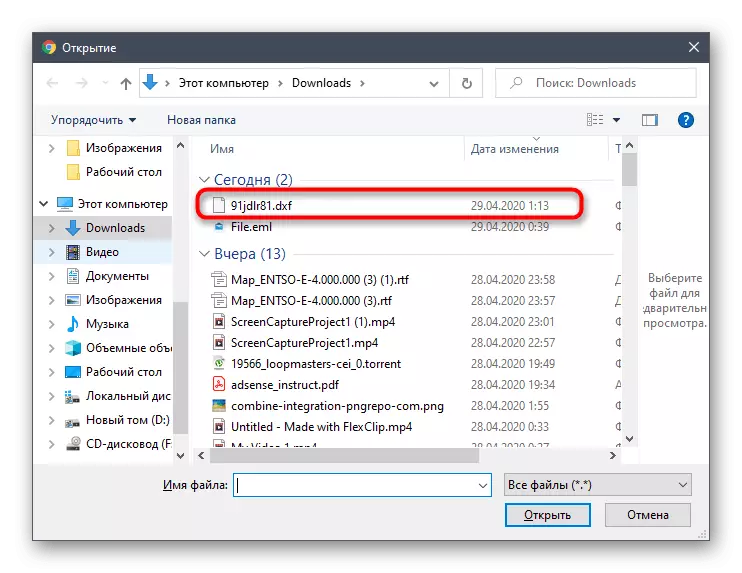

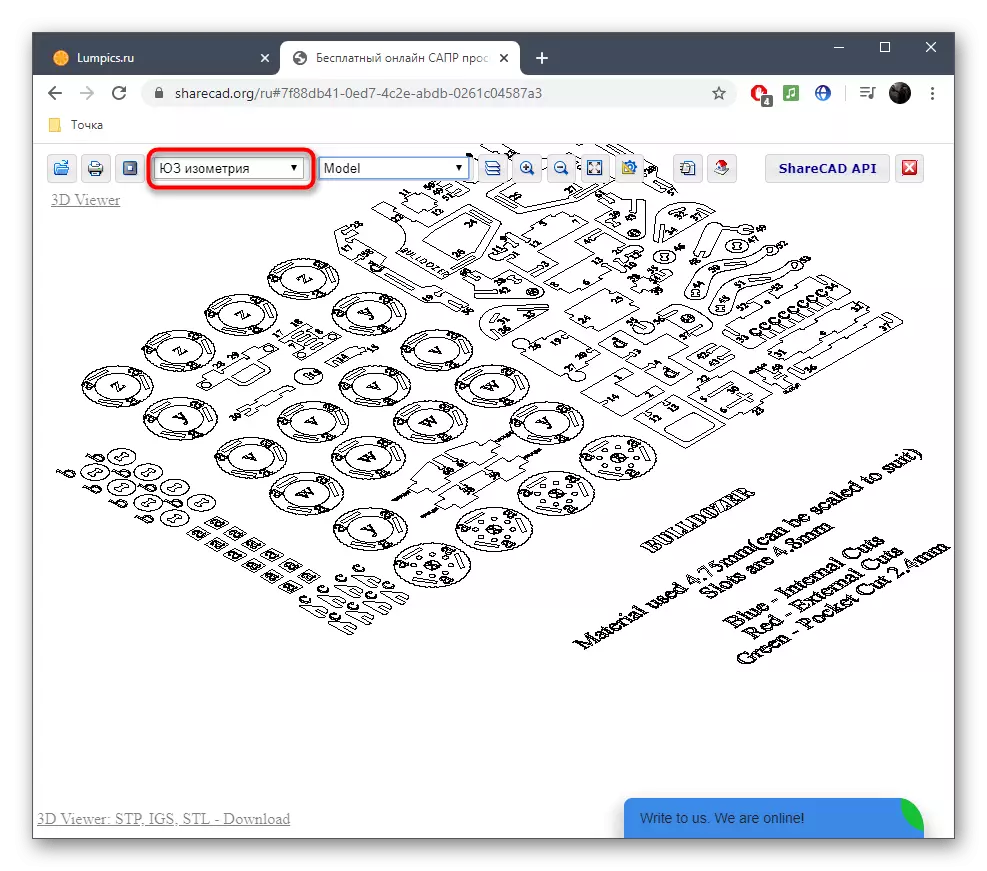
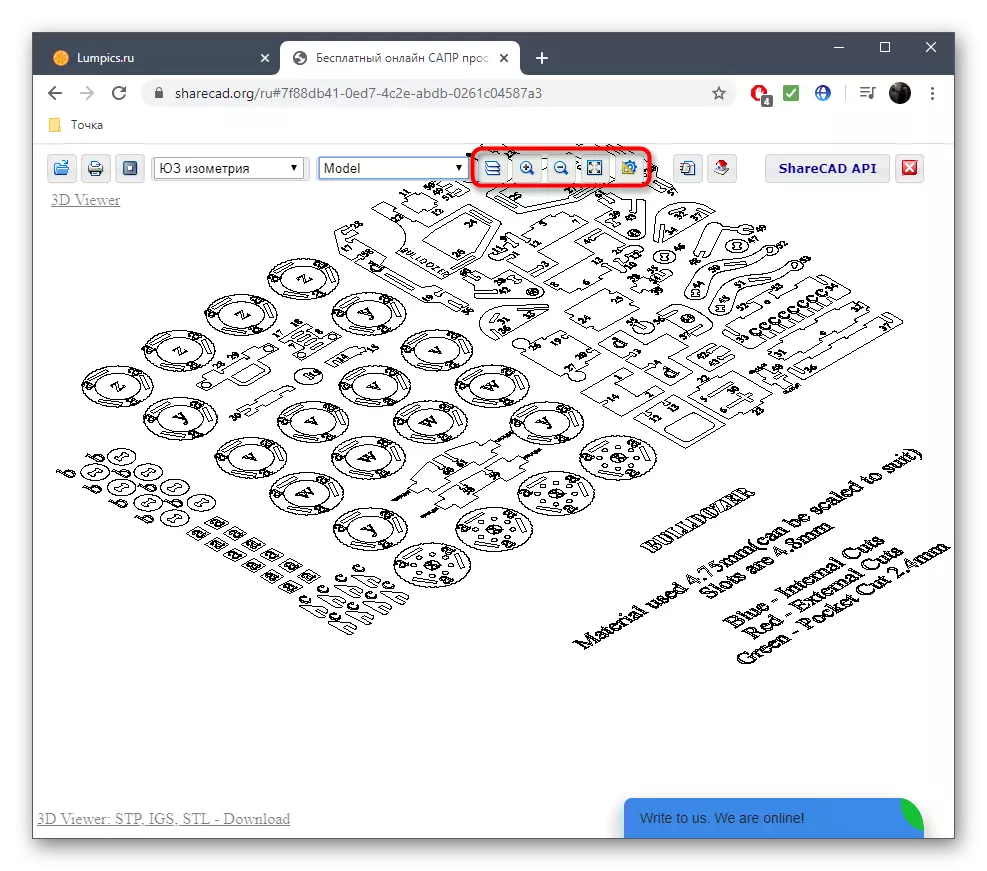
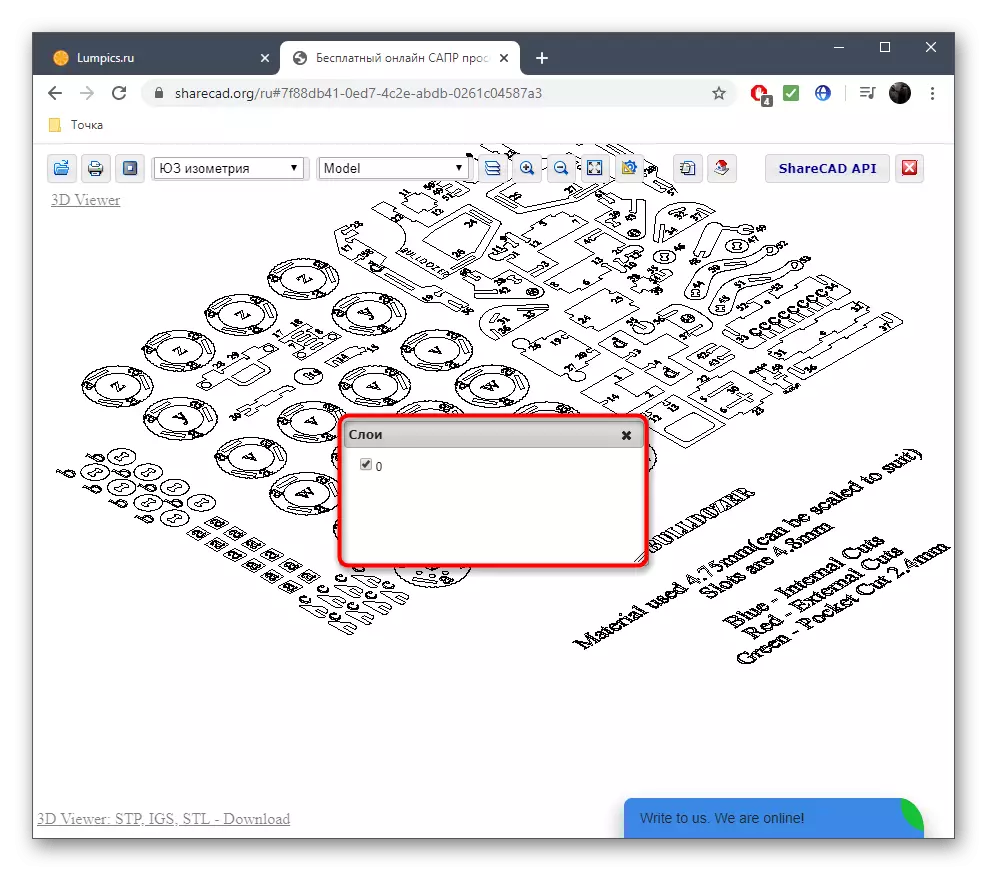

Phương pháp 2: Chương trình-Pro
Chương trình-PRO là một dịch vụ trực tuyến đa chức năng hỗ trợ mở các định dạng tệp khác nhau, bao gồm cả DXF, cùng với các tiện ích mở rộng khác liên quan đến gia đình CAD.
Chuyển đến Chương trình-Pro Dịch vụ Trực tuyến
- Mở tài nguyên web và tìm nút "Chọn tệp" ở đó.
- Trong cửa sổ Explorer, tìm đối tượng DXF cần thiết trong bộ lưu trữ cục bộ hoặc có thể tháo rời.
- Sau khi quay lại tab Program-Pro, chỉ nhấp vào Tải xuống Tải xuống.
- Màn hình sẽ xuất hiện trên màn hình trong biểu mẫu ban đầu.
- Sử dụng bảng trên, bạn điều khiển nền, thu nhỏ hình ảnh và điều khiển các lớp.
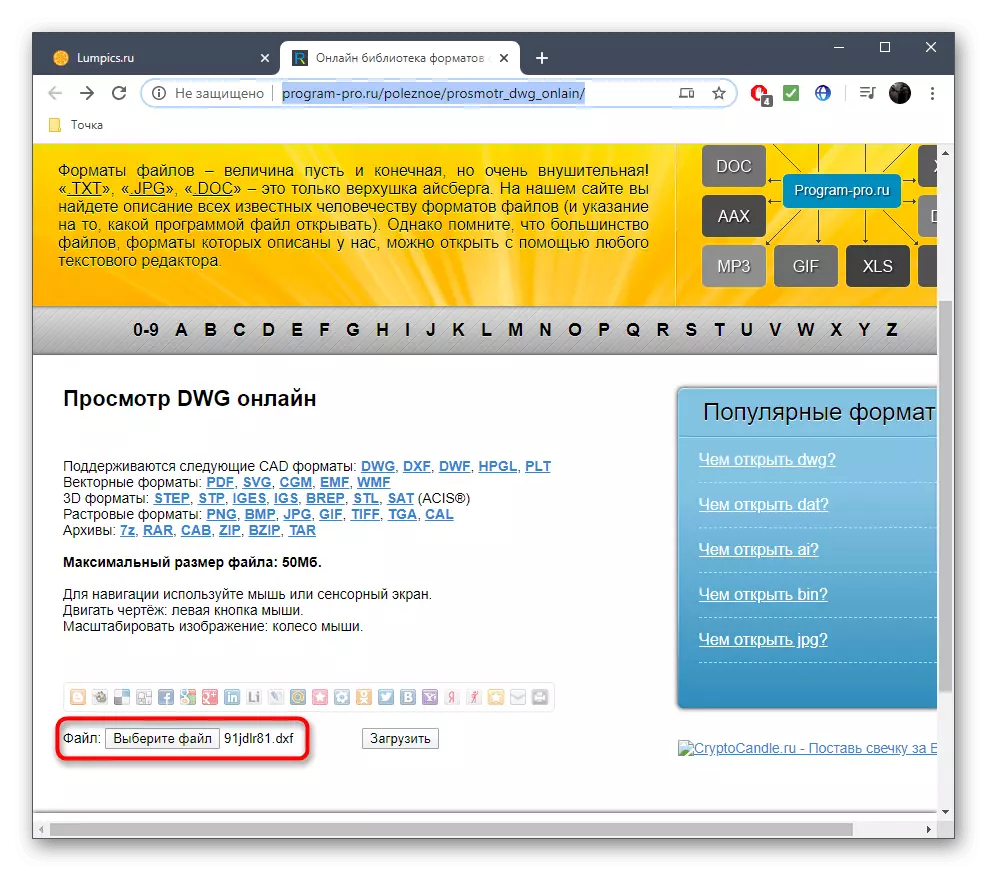



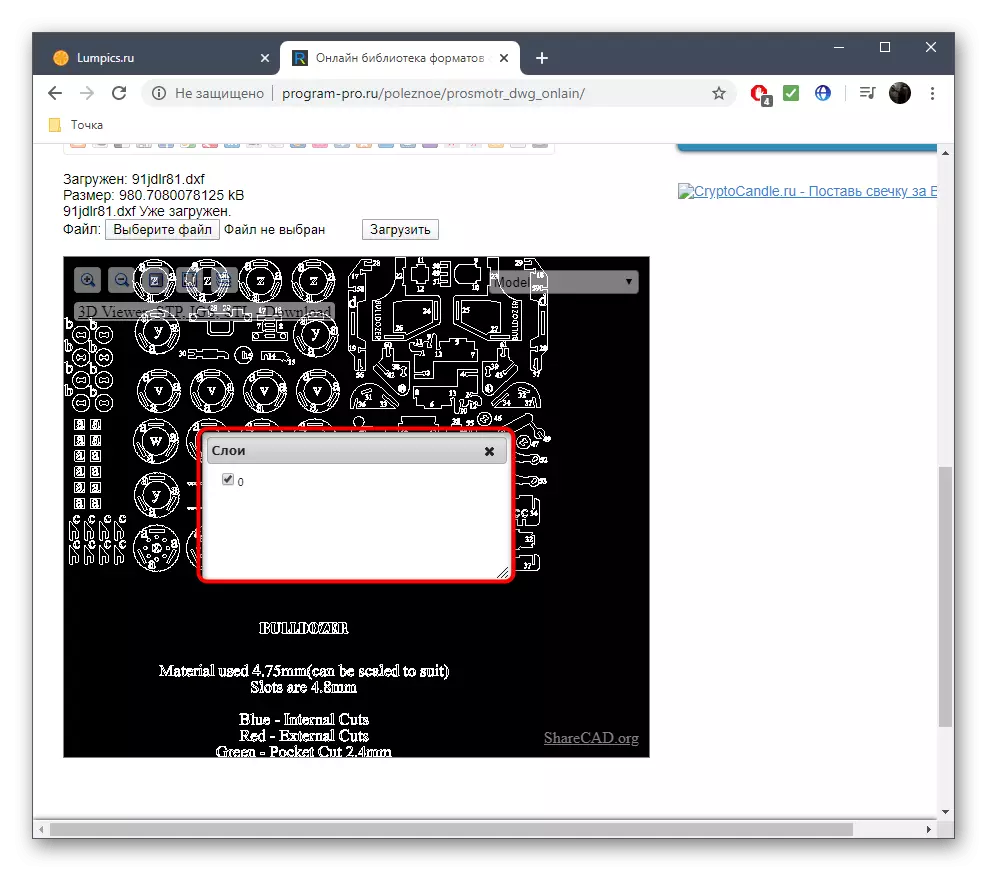
Phương pháp 3: Proficad
Proficad là một dịch vụ trực tuyến bằng tiếng Anh đang nói về cùng một nguyên tắc như các công cụ được mô tả trước đó. Bạn không cần phải sở hữu kiến thức về ngoại ngữ để đối phó với quản lý, mà bạn sẽ hơn nữa.
Chuyển đến dịch vụ trực tuyến Proficad
- Mở trang web Proficad và nhấp vào đó "Chọn tài liệu DWG hoặc DXF".
- Bắt đầu đối tượng DXF thông qua dây dẫn.
- Hạn chế duy nhất của Proficad là thiếu một nền trắng, vì vậy bạn phải làm quen với vải đen.
- Khi bạn di con trỏ đến một phần cụ thể, nó sẽ được tự động phóng to và hiển thị ở bên trái, thay thế công cụ tỷ lệ.
- Nhấp chuột trái vào hình ảnh để mở nó ở kích thước đầy đủ trong tab mới. Điều này sẽ giúp bạn làm quen với tất cả các yếu tố của dự án.
- Sử dụng nút "Lưu dưới dạng PDF" nếu bạn muốn lưu dự án ở định dạng tệp này.
- Trước khi lưu, chọn định dạng giấy và nhấp vào OK. Sử dụng bảng dưới đây để xác định kích thước phù hợp.
- Một tab riêng biệt với tài liệu PDF sẵn sàng mở hoặc nó sẽ được tải xuống máy tính tự động, tùy thuộc vào cài đặt của trình duyệt được sử dụng.
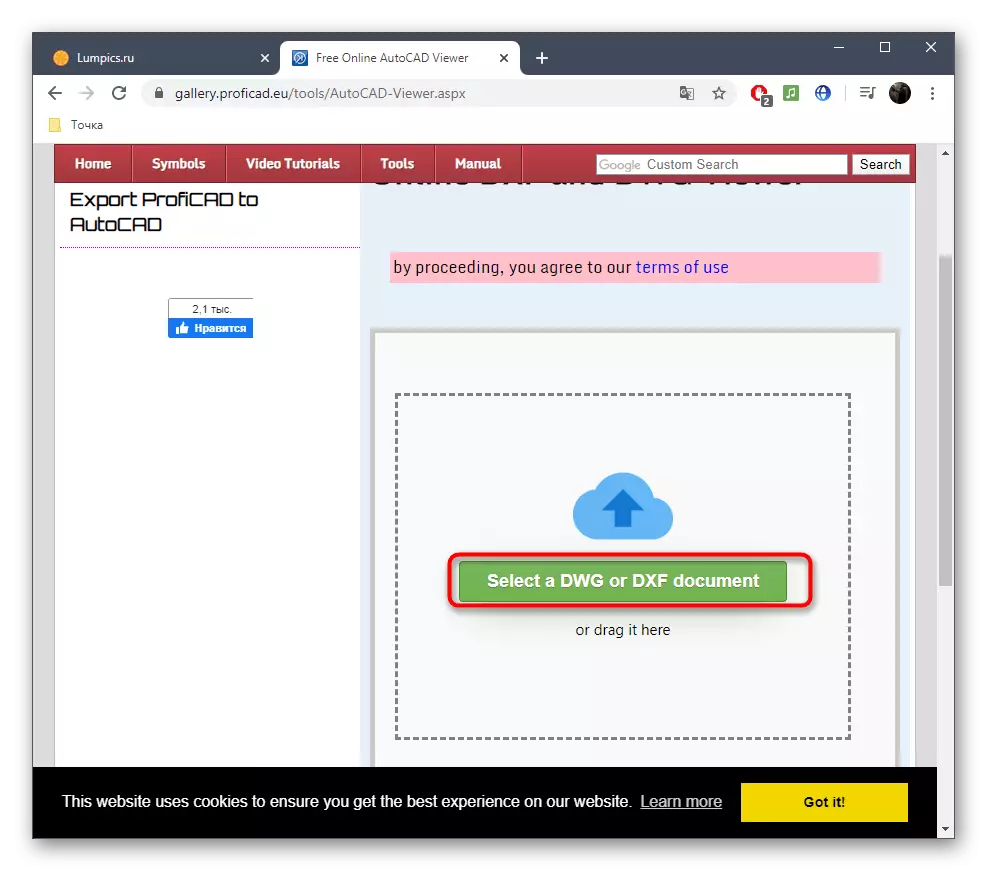

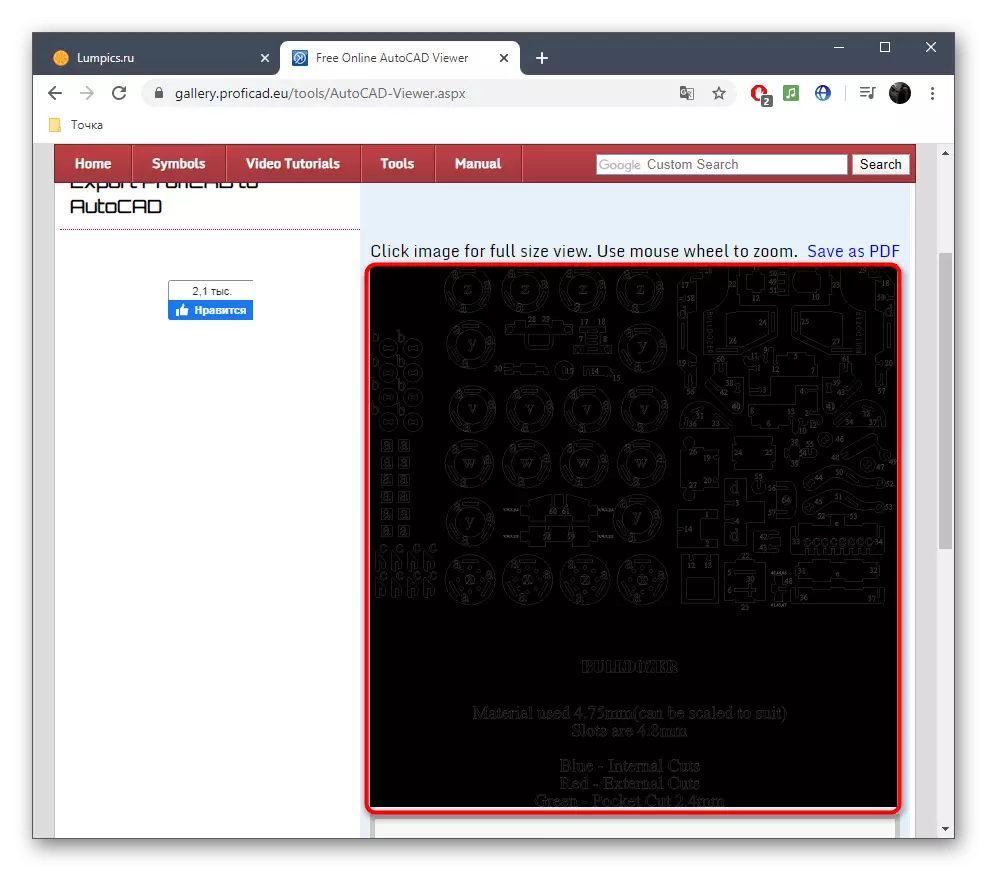


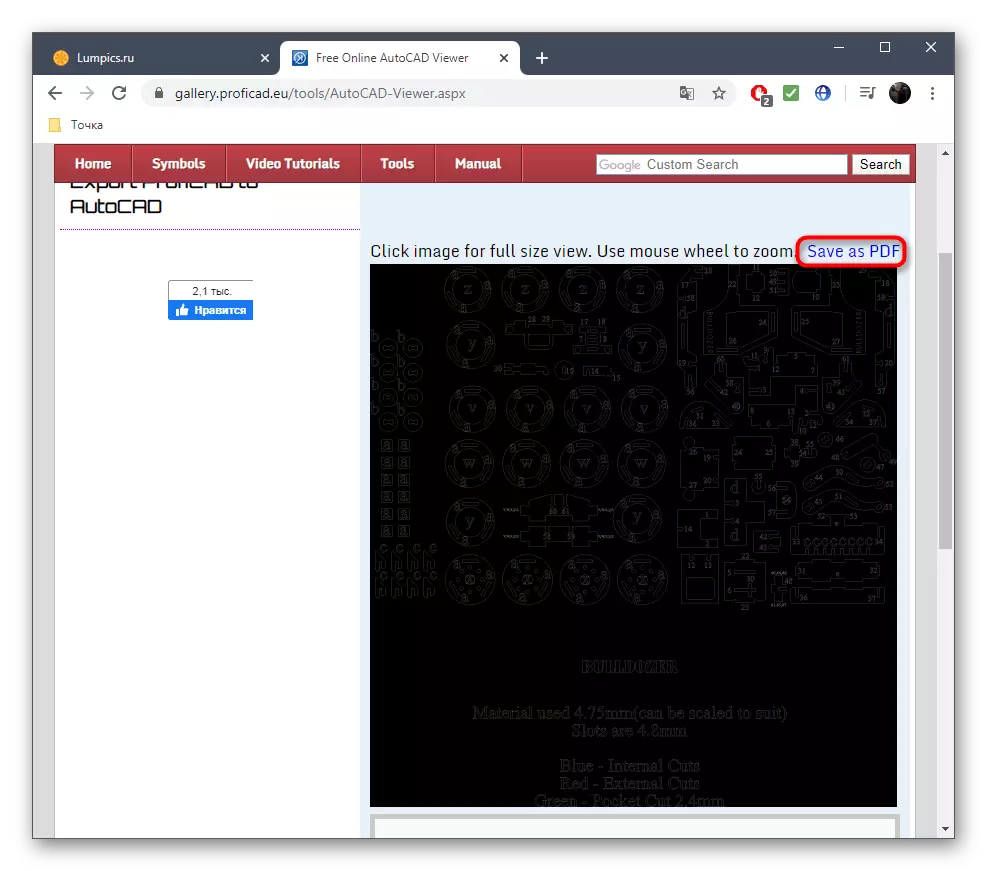

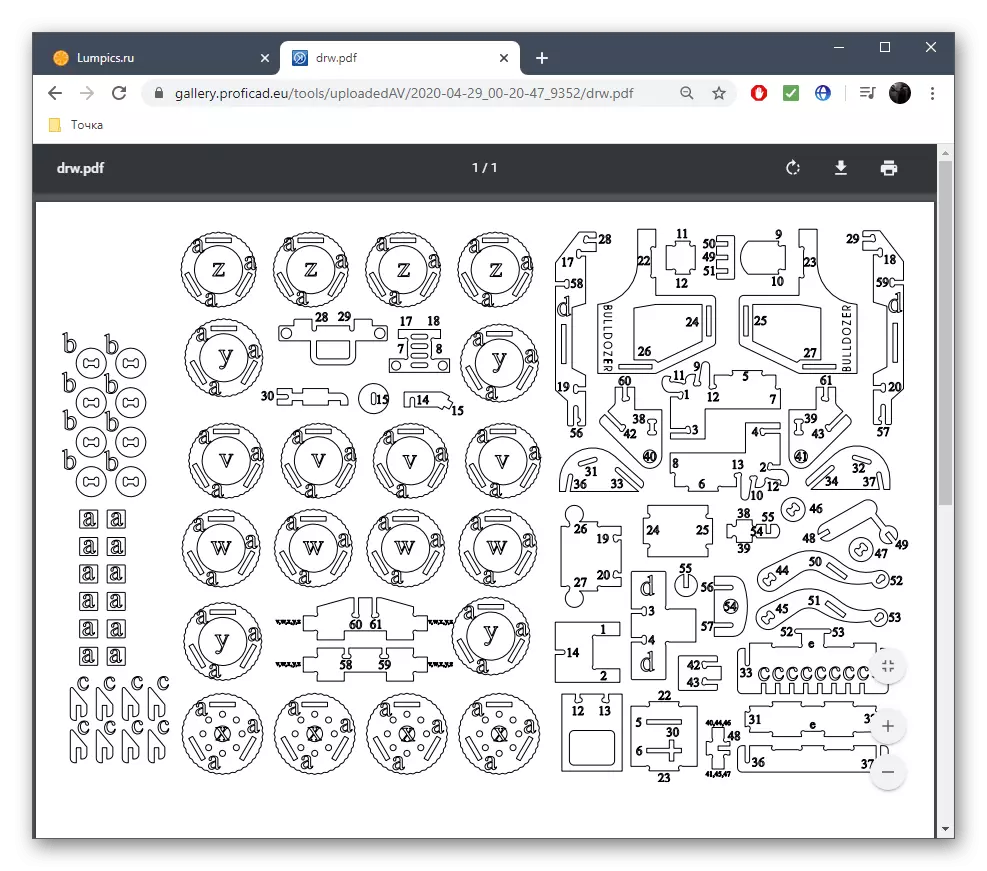
Các dịch vụ trực tuyến cho phép bạn mở DXF để xem, nhưng không nhằm mục đích chỉnh sửa và cũng không phù hợp với từng tính năng của dự án. Nhưng với nhiệm vụ này, một phần mềm đặc biệt đang đối phó, về việc đọc chi tiết hơn.
Đọc thêm: Mở tệp ở định dạng DXF
